Просматривать и редактировать содержимое командных файлов PowerShell можно любым текстовым редактором, даже Блокнотом, но будет лучше, если вы приучите себя использовать для этого PowerShell ISE — встроенный в Windows редактор и отладчик скриптов формата PS1. Интегрированная среда сценариев PowerShell ISE обладает всеми необходимыми средствами для работы со скриптами PowerShell.
Утилита имеет интегрированную библиотеку командлетов, которые можно на лету вставлять в редактируемые файлы, поддерживает нумерацию строк и подсветку кода, добавление контрольных точек остановки и много другое.
Тем, кто уже использует этот инструмент в качестве основного редактора скриптов PowerShell, будет полезно добавить его в контекстное меню Проводника. Лучше всего, если редактор при этом станет запускаться от имени администратора, так вы получите больше прав и возможностей. Как в случае с другими дополнительными пунктами контекстного меню, опции открытия с помощью PowerShell ISE будут добавляться посредством применения твиков реестра.
Скачайте по ссылке yadi.sk/d/dHYvysSw3ZNzxi архив с готовыми твиками, распакуйте его содержимое в любое удобное вам расположение и выполните слияние файла «Add Edit With Powershell ISE As Administrator.reg».
Изменения вступят в силу сразу, если вы теперь кликните по скрипту PS1 правой кнопкой мыши, то увидите, что в меню у вас появилась новая опция «Редактировать в PowerShell ISE как администратор».
В архиве вы также найдете и другие твики. Если применить твик, в конце имени которого в скобках указано «visible with Shift», опция открытия скриптов в Powershell ISE станет появляться только при зажатии клавиши Shift.
Есть также твик, добавляющий опцию открытия скриптов в 32-разрядных версиях Powershell ISE. Если надо, используйте его в 64-битных системах Windows.
Предложенные здесь твики добавляют новую запись в ключ реестра:
HKEY_CLASSES_ROOT\Microsoft.PowerShellSсriрt.1\Shell
Чтобы удалить пункты из контекстного меню, выполните слияние файлов реестра «Remove Edit With… reg» и «Remove Open With… reg» соответственно.
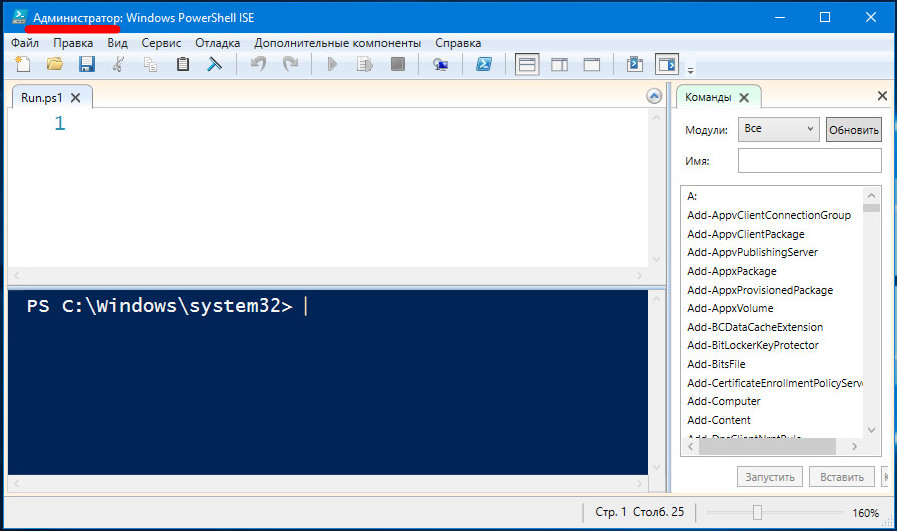
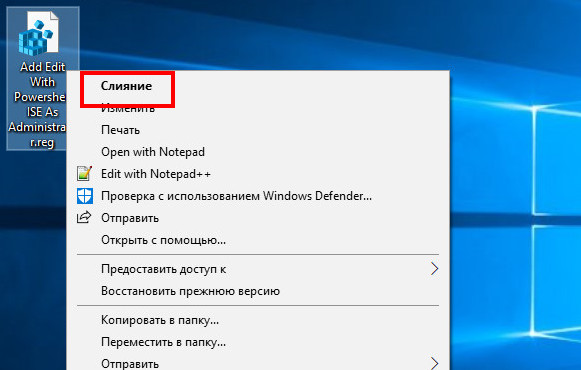
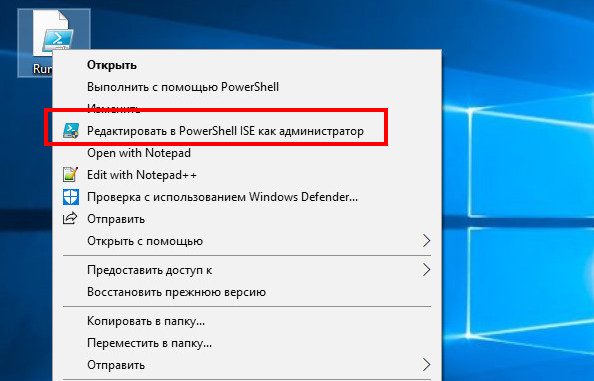
Уважаемый, Дмитрий. Подскажите, пожалуйста, как через контекстное меню осуществить резервирование драйверов посредством команды:
Чтобы создать резервную копию драйверов, запустите Windows PowerShell от имени администратора и выполните команду:
Export-WindowsDriver -Online -Destination H:\DriverBackup\PowerShellBackup
Добавьте команду в ps1-скрипт и запускайте с его по мере надобности правами администратора. Здесь на сайте, кажется, была статья о запуске повершел-скриптов с правами админа.